
##form id="search_form_id" action="/api/index.php" onsubmit="return searchnamesend()" method="get">
##/form>

2016-08-10
Win10系统可以使用除第三方软件工具外的多种方式修复自身系统文件损坏丢失问题,除了众所周知的SFC工具外,Win10系统还有令一种命令可以联机修复系统,那就是Dism命令了。今天小编就和大家说说win10怎样修复系统文件,分享一下win10如何用dism修复系统的方法和个人经验。

点此下载Office办公软件及Windows系统通用免费一键永久激活工具
【win10怎样修复系统文件 win10如何用dism修复系统】
DISM可以联网将你当前的系统文件和官方的原镜像进行比对,然后恢复不一样的文件,具体操作方法如下:
按下WIN+X然后选择命令提示符(管理员),打开后依次执行下面两条命令:
DISM.exe /Online /Cleanup-image /Scanhealth
DISM.exe /Online /Cleanup-image /Restorehealth
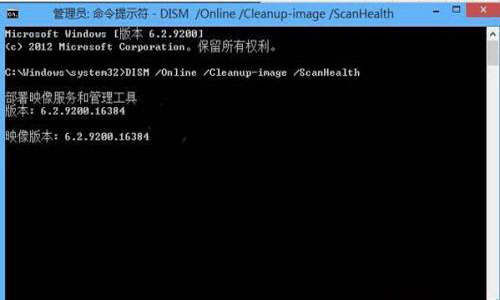
第一条命令是扫描你全部系统文件并和官方系统文件对比。第二条命令是把那些不同的系统文件还原成系统官方源文件,跟重装差不多。
若要使用你自己的一些来源,不使用 Windows 更新来修复一个联机映像,则键入:
Dism /Online /Cleanup-Image /RestoreHealth /Source:c:testmountwindows /LimitAccess
在命令中有/online的需要在联网下操作,Win10系统会自动从官方镜像来恢复受损文件。以上就是Win10使用Dism命令自动检查异常文件修复系统的方法了,如果你的系统出现了未知的故障,可以尝试用Dism命令来检查文件修复系统。
最笨下载(www.zuiben.com)提供最新最全的软件下载:常用软件下载、免费软件下载、电脑游戏下载、安卓软件下载中心、苹果软件下载中心、游戏下载等,免费下载软件游戏、常用软件下载就到最笨下载。